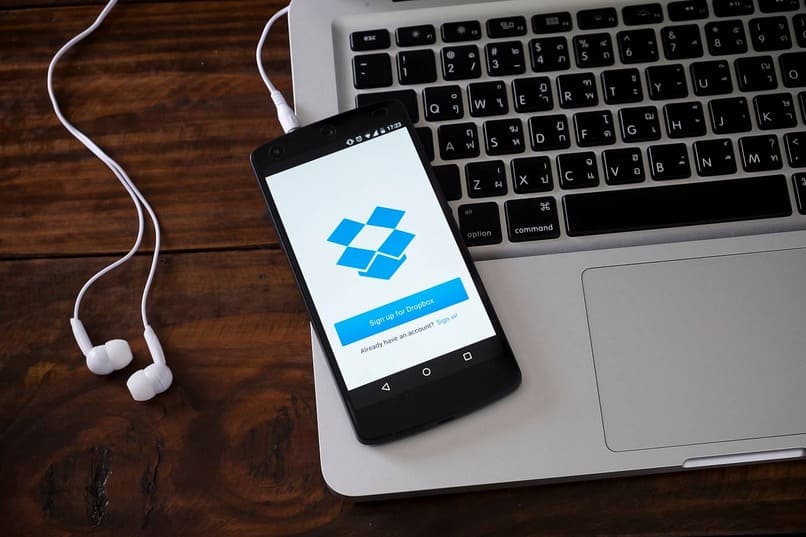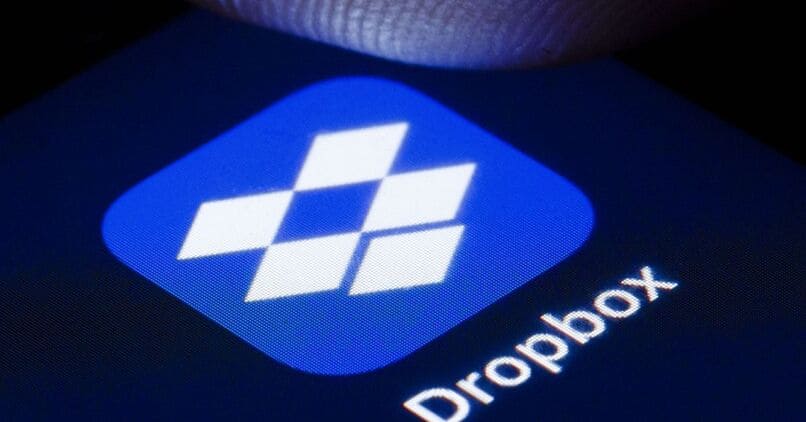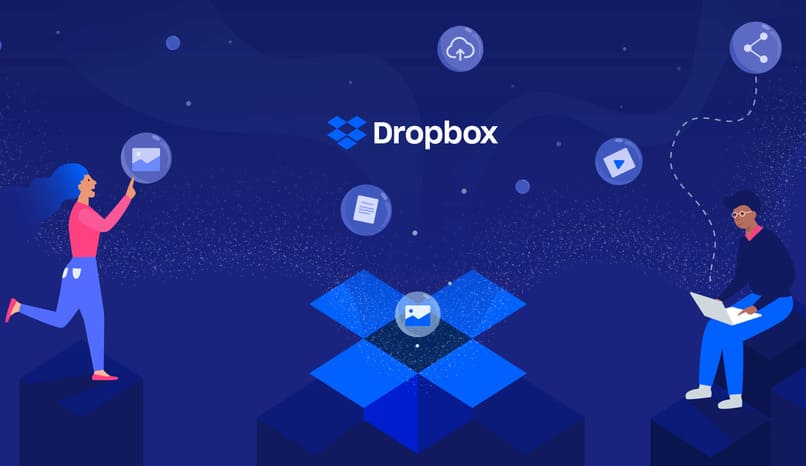
Es gibt mehrere Möglichkeiten, den Dropbox-Fehler „Kopierkonflikt“ zu beheben. Am einfachsten ist es jedoch, Ihre Datei aus dem Ordner dieser Plattform zu verschieben, um zu verhindern, dass jemand anderes darauf zugreift und sie ändert. Wenn dies bei Ihnen nicht funktioniert, entscheiden Sie sich für die Option, einen neuen Ordner zu erstellen und ihn „in Verwendung“ zu nennen.
Außerdem können Sie die Zugriffsrechte anderer Benutzer auf Ihre persönlichen Ordner ändern. Obwohl diese Optionen Ihr Problem lösen sollten, werden Sie möglicherweise mit einigen anderen konfrontiert, wie z. B. der fehlenden Synchronisierung in Windows. Bleiben Sie bis zum Ende und finden Sie heraus, wie Sie diese Probleme endgültig lösen können.
Contents
Was sind die Schritte, um zu verhindern, dass widersprüchliche Dateikopien angezeigt werden?
Es gibt mehrere Möglichkeiten, das Erscheinen widersprüchlicher Kopien zu verhindern. Eine davon ist die Zusammenarbeit an den von Ihnen erstellten Dateien in Echtzeit und mit einem Programm, das „Dropbox Paper“ entspricht oder ähnlich ist (diese Plattform ist kostenlos und in Ihrem Abonnement enthalten). oder standardmäßig „Microsoft Office Online“.
Wenn Sie nicht in Echtzeit zusammenarbeiten können, entfernen Sie die Datei aus dem Dropbox-Ordner , in dem sie sich befindet, während Sie daran arbeiten, um zu verhindern, dass jemand anderes auf die Datei zugreift. Sobald Sie mit der Änderung fertig sind, können Sie die Datei an ihrem ursprünglichen Ort speichern. Wenn Sie dieses Problem immer noch nicht beheben können und es weiterhin besteht, können Sie andere Optionen ausprobieren, um widersprüchliche Dateikopien zu vermeiden, z.

- Erstellen Sie einen neuen Ordner für alle Dateien oder Dokumente, die in Bearbeitung sind, und nennen Sie ihn „in Verwendung“, damit die Mitarbeiter berücksichtigen, dass sie keine Änderungen vornehmen sollten.
- Wenn Sie ein Nutzer von Dropbox Business sind: Sobald das Dropbox-Badge Sie darüber informiert, dass jemand anderes die Datei bearbeitet, sprechen Sie mit dieser Person, um zu vermeiden, dass sie gleichzeitig Änderungen vornimmt.
Wie kann verhindert werden, dass widersprüchliche Kopien in Dropbox wieder auftauchen?
Verschieben Sie die Dateien oder Dokumente, die Sie gerade bearbeiten, vorübergehend direkt aus der Datenbank. Wenn Sie die Datei vorübergehend aus dem Dropbox-Ordner verschieben, können Sie sicherstellen, dass niemand, der das Dokument mit Ihnen teilt, Änderungen daran vornehmen kann.
Wenn Sie das Programm „Dropbox“ auf Ihrem Computer oder Laptop installiert haben, können Sie die Datei per Drag & Drop aus dem Ordner „DB“ im Datei-Explorer in ein anderes Verzeichnis auf Ihrer Festplatte ziehen. Nachdem Sie die Bearbeitung vorgenommen haben, verschieben Sie Ihre Datei zurück auf die Dropbox-Plattform.
Alternativ können Sie die Zugriffsberechtigungen auf die Dokumente für die Benutzer ändern, mit denen Sie die Ansicht teilen, sodass sie nur auf Ihre beschränkt ist. Öffnen Sie dazu Dropbox in Ihrem Browser, navigieren Sie dann zu der Datei, die Sie bearbeiten möchten, und klicken Sie mit der Maus, um die Option auszuwählen.
Warum synchronisiert Dropbox nicht mit Windows 10 und wie kann ich das beheben?
Wenn Sie aufgrund von Windows 10 auf Ihrem Computer Fehler bei der Synchronisierung Ihrer Dateien haben, kann dies mehrere Gründe haben, wie z.
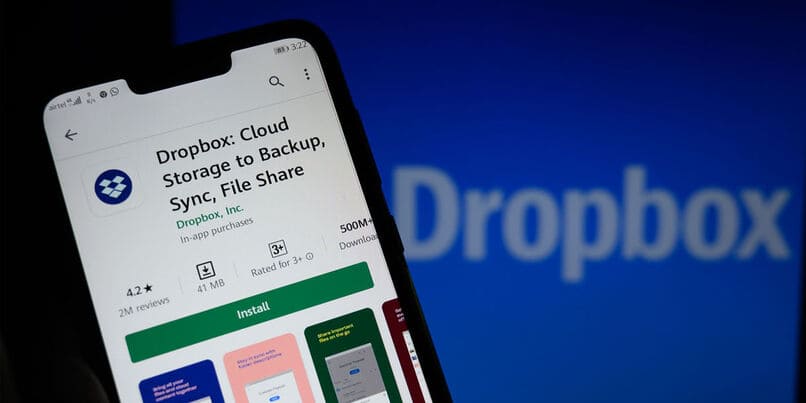
Antivirus: Ein Antivirusprogramm auf Ihrem Computer (entweder Laptop oder Computer) bringt mehrere Vorteile in Bezug auf die „Sicherheit“ Ihrer Dateien. Es kann jedoch für andere Aspekte schädlich sein, es ist üblich, dass Antivirenprogramme Probleme mit Windows und sogar mit Programmen von Drittanbietern haben, wie dies bei Dropbox der Fall ist.
Versuchen Sie, Ihr Antivirenprogramm für eine angemessene Zeit anzuhalten, und prüfen Sie, ob Dropbox jetzt synchronisieren kann. Wenn Sie eine positive Antwort erhalten und es ohne Probleme funktioniert, wenn Ihr Antivirenprogramm deaktiviert ist, fahren Sie mit der Deinstallation fort (Sie können zu Windows Defender wechseln) oder fügen Sie Dropbox zur weißen Liste Ihres Antivirenprogramms hinzu .
Denken Sie auch daran, dass einige Windows-Optimierungsprogramme wie „TuneUp“ sogar die „Dropbox“-Anwendung entfernen können, während Sie das System optimieren. Gehen Sie in diesem Fall zum Abschnitt „Tuning-Support“, um Hilfe bei der Lösung des Problems zu erhalten.
Es ist möglich, dass die Dropbox-Einstellungen beschädigt sind. In diesem Fall besteht eine der effektivsten Möglichkeiten zur Lösung dieses Problems darin, die Verknüpfung Ihres Laptops mit Ihrem persönlichen Dropbox-Konto aufzuheben und erneut zu verknüpfen. Dadurch werden die Einstellungen zurückgesetzt und das Problem behoben.
Führen Sie einfach die folgenden Schritte aus, um die Verknüpfung Ihrer Dropbox-Konten aufzuheben und erneut zu verknüpfen:
- Melden Sie sich mit Ihrem persönlichen Konto bei Dropbox an.
- Suchen und klicken Sie auf Ihren Namen (oben auf dem Bildschirm), um das Optionsmenü Ihres Kontos zu öffnen.
- Suchen und wählen Sie im Dropdown-Menü die Option „Einstellungen“.
- Wählen Sie dort die Option „Sicherheit“.
- Suchen Sie dann im Abschnitt „Geräte“ das Symbol „x“ neben Ihrem Gerätenamen und wählen Sie es aus, um die Verknüpfung aufzuheben.

Um Ihr Konto jetzt wieder mit dem Computer zu verknüpfen, gehen Sie folgendermaßen vor:
- Melden Sie sich mit dem Desktop-Client Ihres Laptops an, dieser sollte die ganze Arbeit für Sie erledigen, gleich nach der ersten Anmeldung.
Temp-Ordner löschen
Überprüfen Sie, ob der Ordner, in dem sich Ihre Dateien vorübergehend befinden, beschädigt ist oder nicht. Sie können auch versuchen, dieselbe Datei in einen anderen Dropbox-Ordner hochzuladen. Wenn die Synchronisierung funktioniert, ist möglicherweise der erste Ordner beschädigt.
Schließen Sie Dropbox von der Windows-Sicherheit aus
In den meisten Fällen blockiert die Standard-Windows-FireWall Apps von Drittanbietern aus Sicherheitsgründen. Überprüfen Sie, ob Dropbox blockiert ist , und setzen Sie es in diesem Fall auf die Whitelist für Apps.
Bandbreite konfigurieren
Versuchen Sie, die Bandbreite Ihres Internetservers so zu konfigurieren, dass sie ausreicht, um Dateien auf Dropbox hoch- und herunterzuladen. Wenn Sie einen niedrigen Mega-Plan haben, kann es zu Komplikationen auf der Plattform kommen.
Benachrichtigungsbereiche anpassen
Sie können darauf zurückgreifen, alle Dropbox-Benachrichtigungen zu deaktivieren . Wenn Sie sie also kontinuierlich erhalten, ist es für Windows unmöglich, sie als „Spam“ zu erkennen und sie und sogar das Programm zu blockieren.